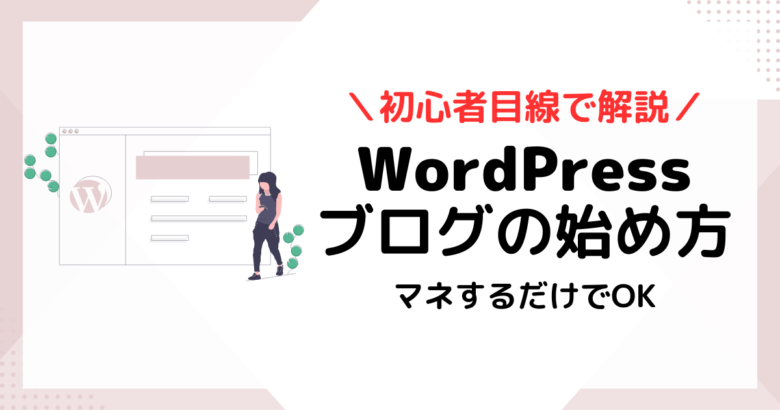手数料ってかかるのかな?
こんなお悩みを解決します。
結論からお伝えすると、コインチェックで仮想通貨を購入するのは、
たったの2ステップなんです!簡単ですよね。
また取引所を通して購入することで、手数料を安く済ませることができます。
ビットコインを購入するには、コインチェックの口座開設が必要です。
こちらの記事に画像付きで解説しています。
-

-
【初心者向け】コインチェックで口座開設する方法 <最短10分>
コインチェックで口座開設してみたい! 初心者でもできるのかな・・手順が知りたい! そんなお悩みを解決します! わたしもやる前は難しそう・・知識ないし無理かも・ ...
この記事では、初心者におすすめなビットコインを例に、手数料を抑えて仮想通貨を購入する方法を紹介します。
ビットコインがおすすめな理由
- 初めて作られた仮想通貨
- 仮想通貨市場で最も時価総額が高い
- 安全性が高い
以上のことから、ビットコインを保有している投資家は多くいます。
そのため、初心者にもビットコインがおすすめです。
仮想通貨(ビットコイン)を購入する方法
コインチェックでビットコインを購入する方法は以下の通りです。
- 日本円を入金する
- ビットコインを購入する
STEP1:コインチェックの口座に日本円を入金する
コインチェックに入金する方法は「銀行振込」があります。
対応している銀行は以下の通りです。(2023年3月時点)
・楽天銀行
・GMOあおぞらネット銀行
(1)アプリから入出金画面を開く
コインチェックのアプリを開き、ウォレットをクリックします。

JPY日本円をクリックします。
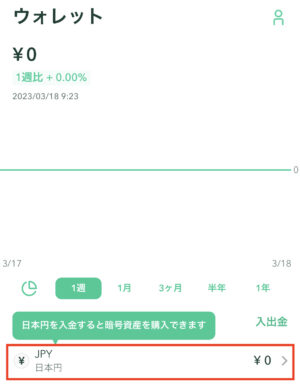
入金をクリックします。
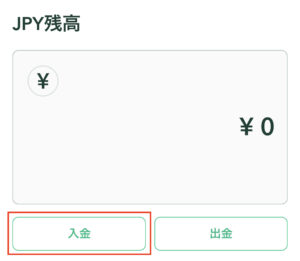
(2)入金方法を選ぶ
銀行入金の表示されている銀行のどちらかを選びます。
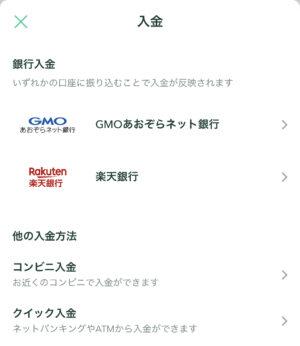
(3)口座情報をもとに銀行振込をする
口座情報が表示されます。
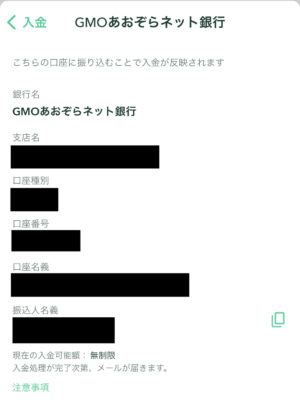
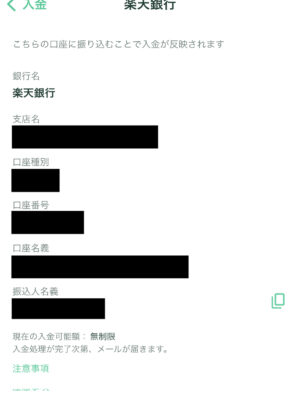
あとはあなたのお好きな銀行から、口座情報あてに振り込みをするだけ!

私は15分くらいで反映されました!
手数料0円で入金する方法
・ネット銀行の振込手数料の無料枠を使う
・GMOあおぞらネット銀行から振り込む
・楽天銀行から振り込む
最近は銀行のランクプログラムで振込手数料が無料の人も多いと思うので、銀行振込がお得ですね!
※各入金方法の手数料は以下の通りです。
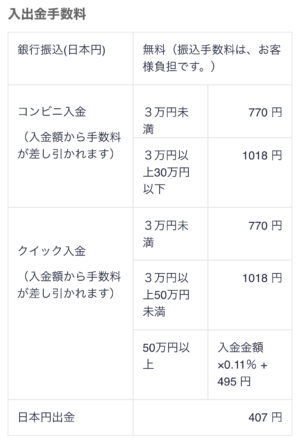
STEP2:ビットコインを購入する
今回はスマホから、ビットコインを買う方法をご紹介しますね。
ビットコインの購入方法は以下の3通り。
①【販売所】ビットコインを『現在の価格』で買う方法 <スマホ>
②【取引所】ビットコインを『現在の価格』で買う方法 <スマホ>
③【取引所】ビットコインを『指値』で買う方法 <スマホ>
投資コストをおさえて買いたい方:②から始めて、③へ
試しに少額でサクッと買いたい方:①から始めて、慣れてきたら②→③へ
取引所と販売所の違い
仮想通貨は「取引所」と「販売所」から購入することができます。
それでは両者の違いとは?
| 販売所 | 取引所 | |
| 取引相手 | コインチェック | 一般ユーザ |
| 手数料 | 高い | 安い |
| 取引のしやすさ | ◎ | △ |
| 買う方法 | 購入希望金額を提示し、 マッチングすれば買える (現在価格での購入も可能) |
お金を払えばすぐに買える |
販売所は即時購入ができるメリットはありますが、その分手数料が高く設定されています。
そのためできる限りお得に購入したい場合は、手数料の安い取引所での購入をおすすめします。
買い方(1)【販売所】ビットコインを「現在の価格」で買う <スマホ>
仮想通貨デビューでかんたんに始めたい人は、この方法がおすすめ。
コインチェックアプリを開いてBTC(ビットコイン)を選んで、購入をタップ。
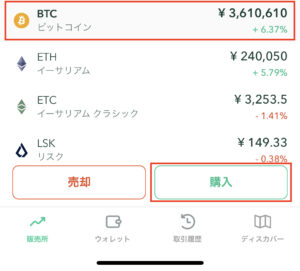
入金済みの残高を確認し、購入する金額を入力します。※500円から購入できますよ。
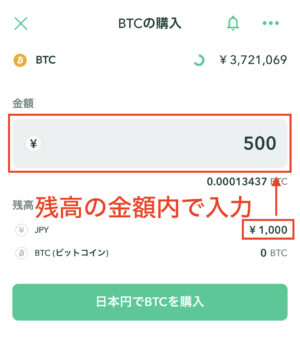
日本円でBTCを購入をタップすると「購入しますか?」と出るので、購入をタップ。
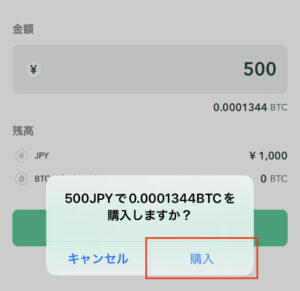
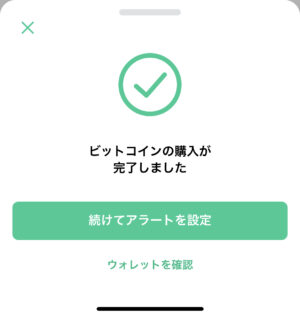
買い方(2)【取引所】ビットコインを「現在の価格」で買う <スマホ>
次に取引所でビットコインを、現在の価格で買う方法を解説します。
まず、スマホアプリを開き、画面右下のディスカバーをクリックして下までスクロールします。
FAQ/問い合わせを選択し、画面左上の三本線をクリックします。
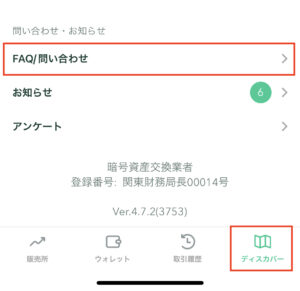
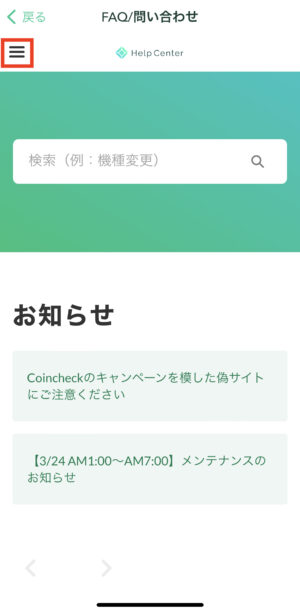
Coincheck取引所をクリックし、BTC買い板/売り板と表示されればOKです。
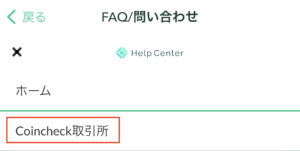
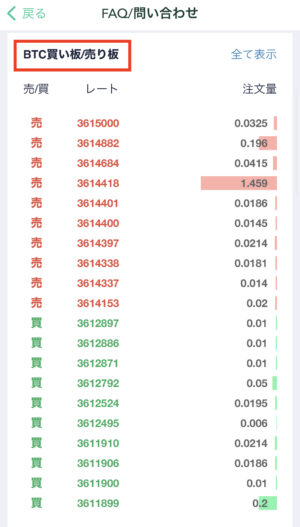
ここが取引所のページです。
レートを選択し、下のほうにスクロールして現物取引の画面までいきます。
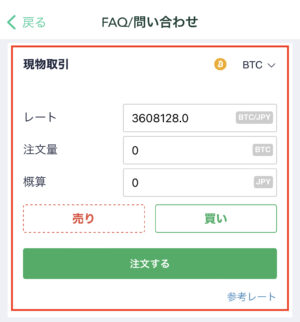
概算のところに、日本円を入力します。
BTC、レート、注文量、概算、買いになってるかを確認します。
確認できたら「注文する」をクリックします。
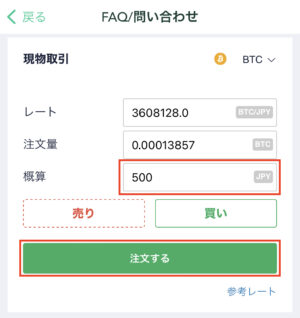
買い方(3)【取引所】ビットコインを『指値』で買う方法 <スマホ>
買い方(2)では「現在の価格」で買う方法を紹介しました。
最後に『指値』で買う方法を説明しますね!
指値とは?
買いの場合は「今より下がる」と予想したら、現在より低いレートで注文を入れておきます

たとえば、現在1BTC = 315万円と仮定します。
今より下がると予想し、315万円よりも低い300万円で買い注文しておくと、
1BTC = 300万円まで下がったときに自動で購入される仕組みです。
やり方は、買い方(2)で使ったこの画面の、レートに買いたい価格(上でいう300万円)を入力すれば注文できます。
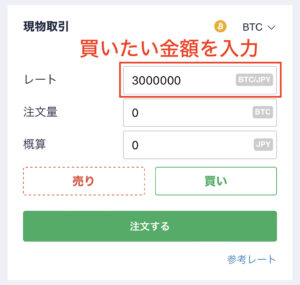
購入したビットコインの確認方法
上記で購入したビットコインの、状況を確認する方法を説明していきます。
取引を確認する
私は上記で、500円分のビットコインを購入しました。
購入したビットコインの取引履歴を確認するには、アプリの取引履歴をタップすると、
赤枠の部分にこの記事でおこなった流れが記載されています。

「いつ、いくら購入したかな?」と、過去の取引を見ることが可能です。
運用実績を確認する
購入したビットコインがいくらになったか気になりますよね!
500円で購入したビットコインが、いくらになったのかを確認する方法は以下の通り。
ウォレットからBTC(ビットコイン)をタップします。
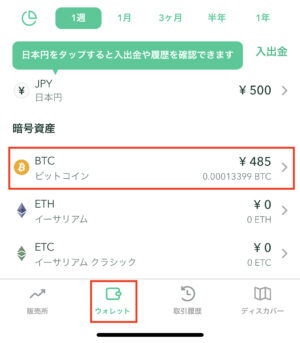
ビットコインを買ってすぐに見たら、500円を切る金額が表示されているはずです。
ですが、

仮想通貨を購入するときには、手数料がかかります。
ビットコインを買うときに手数料が自動で差し引かれるので、購入後すぐに見たら500円より少ない金額になるのです。
今後値上がりすれば、500円以上の金額になっていきますよ!
まとめ:コインチェックでビットコインを購入してみよう!
コインチェックで仮想通貨(ビットコイン)を購入する方法を紹介しました。
- 日本円を入金する
- ビットコインを購入する
この2ステップで購入できるので、簡単ですよね。
現在仮想通貨市場は冬相場ですが、ビットコインは将来的に値上がりが期待されている仮想通貨でもあります。
安く購入できるこの機会に仮想通貨に投資しましょう!!
コインチェックの口座開設がまだの人は、この記事を参考に開設から始めてくださいね。
-

-
【初心者向け】コインチェックで口座開設する方法 <最短10分>
コインチェックで口座開設してみたい! 初心者でもできるのかな・・手順が知りたい! そんなお悩みを解決します! わたしもやる前は難しそう・・知識ないし無理かも・ ...